Одоогийн байдлаар Skype бол интернетэд харилцах хамгийн түгээмэл програмуудын нэг юм. Энэ програмыг суулгахад л хангалттай. Хэрэв та Windows цувралын үйлдлийн системийг ашиглаж байгаа бол үнэхээр төвөгтэй зүйл алга. Гэсэн хэдий ч, хэрэв та Линукс үйлдлийн систем эзэмшдэг бол Skype-ийг суулгах нь эрс өөр юм.
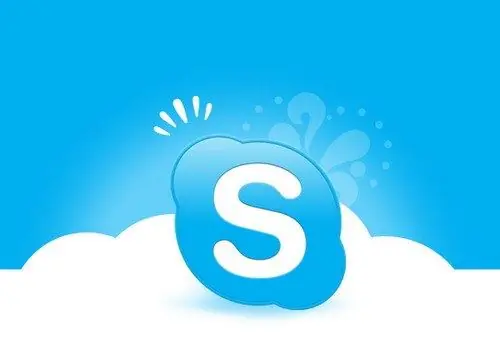
Шаардлагатай
- - Linux үйлдлийн систем;
- - Skype програм;
- - Wine програм хангамж;
- - Libaudio2 багц.
Зааварчилгаа
1-р алхам
Линукс дээр програм суулгах хэд хэдэн арга байдаг. Эхний үе шатанд Windows үйлдлийн системээс Линукс руу шилжсэн хүмүүс заримдаа програм суулгах зарим асуудлыг ойлгоход хэцүү байдаг. Эхлээд та Wine програмыг татаж авах хэрэгтэй (энэ нь бүрэн үнэгүй). Та үүнийг албан ёсны Линукс сайтаас олж болно. Энэхүү програм хангамж нь Windows үйлдлийн системд зориулж бүтээсэн Линуксийн үйлдлийн систем дээр програм суулгах зориулалттай юм. Нэмж дурдахад та Libaudio2 багцыг татаж авах хэрэгтэй.
Алхам 2
Танд хэрэгтэй бүх зүйлийг татаж авахад эхний алхам бол Libaudio2-ийг суулгах явдал юм. Үүнийг хийхийн тулд хулганы зүүн товчийг ашиглан энэ файл дээр давхар товшино уу. Ийм байдлаар та Багц суулгалтыг ажиллуулах болно. Дараа нь гарч ирсэн цонхонд Installation Package мөрийг дарна уу. Энэ тушаал нь цонхны баруун дээд буланд байна. Root буюу эх нууц үгээ оруулахыг шаардсан цонх гарч ирнэ. Үүнийг оруулаад OK дарна уу. Одоо Wine суулгаарай. Суулгах процедур нь өмнөх тохиолдолтой яг ижил байна.
Алхам 3
Дараа нь интернетээс Skype програмыг татаж аваарай. Програмын хавтсыг нээнэ үү. Дотор нь байгаа exe файлыг хайж олоод хулганы баруун товчийг дарна уу. Дараа нь цэснээс "Open Wine" -г сонгоод дараа нь "Windows program loader" -г сонгоно уу. Цаашилбал, шаардлагатай бол та суулгалтын параметрүүдийг сонгож эсвэл анхдагч суулгацыг сонгосноор тэдгээрийг өөрчлөлгүй үлдээж болно.
Алхам 4
Зөвхөн Skype дээрх Wine-ийн боломжууд үүгээр дуусахгүй. Одоо та үйлдлийн систем дээрээ Windows програм суулгаж болно. Wine нь бүх програмуудтай ажилладаг боловч тэдгээрийн зарим нь суулгаагүй байж болзошгүйг анхаараарай. Энэ тохиолдолд та програмын өөр хувилбарыг татаж авах боломжтой.






